És una eina informàtica perquè els investigadors l'UJI puguen consultar i obtenir el seu Currículum Vitae Normalitzat (CVN), d'acord al model desenvolupat per la Fundació Espanyola per a la Ciència i la Tecnologia i amb informació que consta a la base de dades de l'UJI. Es pot generar en diferents idiomes i permet seleccionar apartats perquè s'incloguen uns o d'altres en el currículum. Recull des de l'elaboració de material docent, a la participació en congressos, grups d'investigació i a les publicacions, les tesis o la docència impartida. Cal subratllar, a més, que els administradors de l'aplicació poden extraure el CVN d'altres usuaris a partir del seu PerId. Convé aclarir que la certificació FECYT CVN es refereix exclusivament al compliment de la Norma CVN v 1.3.0 i no a la certificació del contingut, que és responsabilitat de l'usuari.
L'aplicació es troba a la plataforma d'informació i gestió en línia IGLU > Investigació > Personal i té dos accessos diferents: un per a administradors i l'altre per a la resta usuaris.
Administrador/a: Generació del CVN (Administració). S'accedeix a través del següent enllaç https://ujiapps.uji.es/cvn/rest/admin/consulta
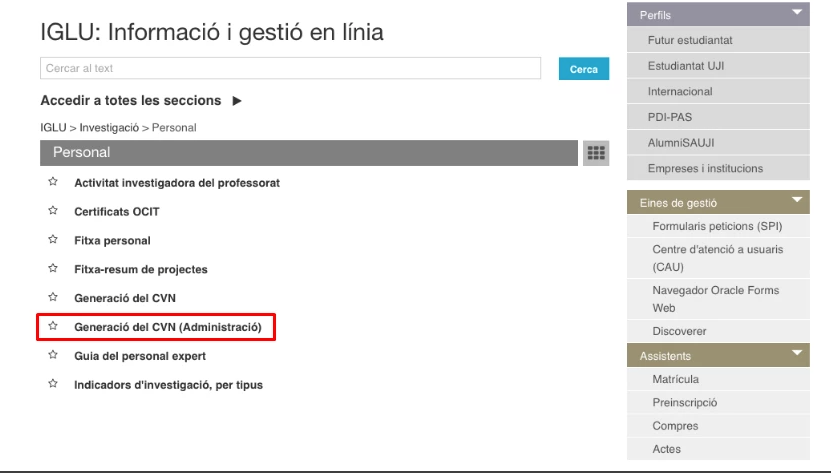
Usuari/ària: Generació del CVN. Es pot accedir a través del següent enllaç https://ujiapps.uji.es/cvn/rest/consulta
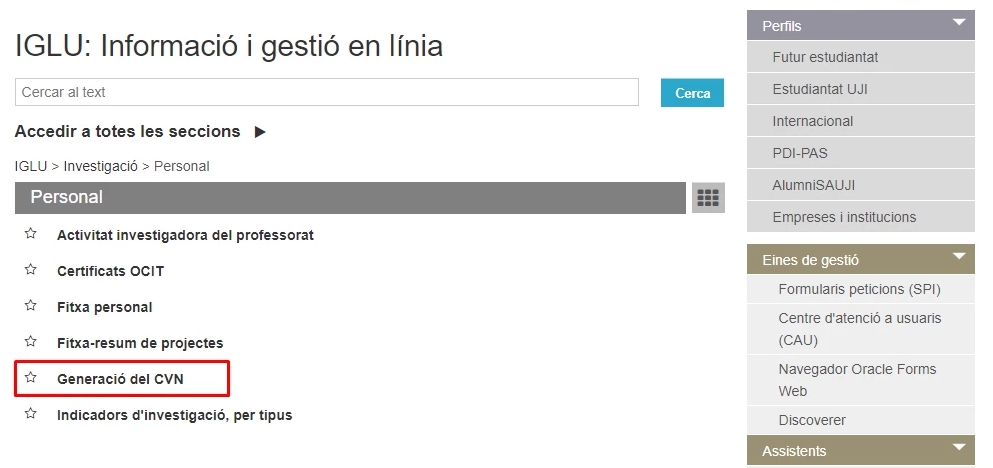
Qualsevol persona de la comunitat universitària de l'UJI pot accedir a l'aplicació, tot i que està destinada principalment al Personal Docent i Investigador (PDI) perquè puga obtenir i generar el seu currículum personal CVN amb informació que consta a la base de dades de l'UJI. Com ja s'ha esmentat, segons el vostre perfil d'usuari, tindreu un accés o un altre i podreu fer unes tasques determinades:
Administrador/a: pot consultar i generar el CVN d'altres usuaris a partir del seu PerId. Per a més informació vegeu Què pots fer si ets administrador/a?
Usuari/ària: pot consultar i generar el seu CVN. Per a més informació vegeu Què pots fer si ets investigador/a?
Si sou administradors, quan accediu a CVN, la primera pantalla que apareix és com la següent:
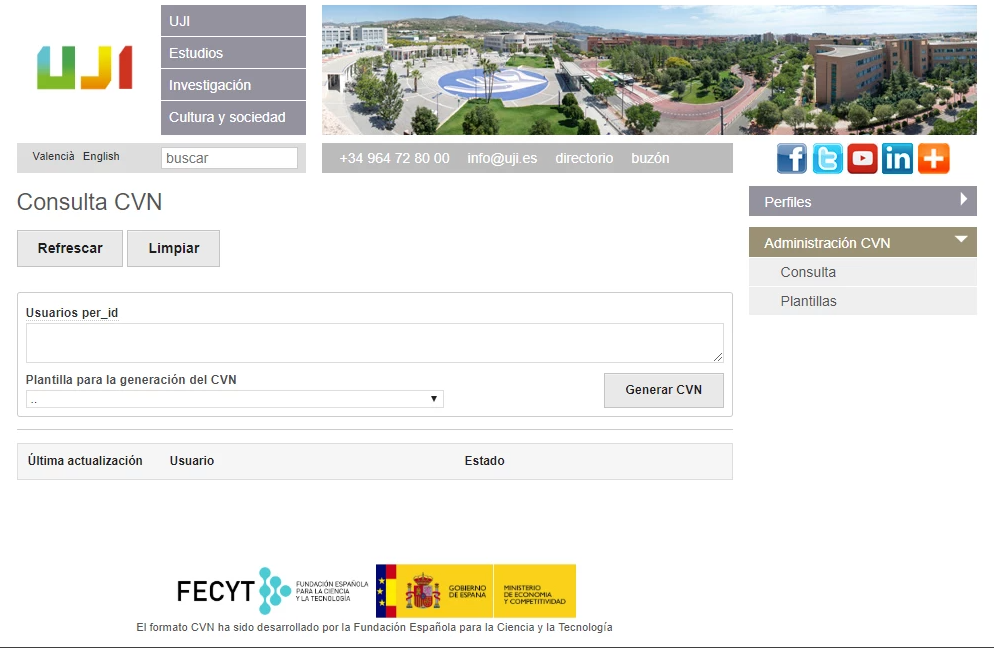
Per a la resta d'usuaris, la primera pantalla que es mostra és com aquesta:
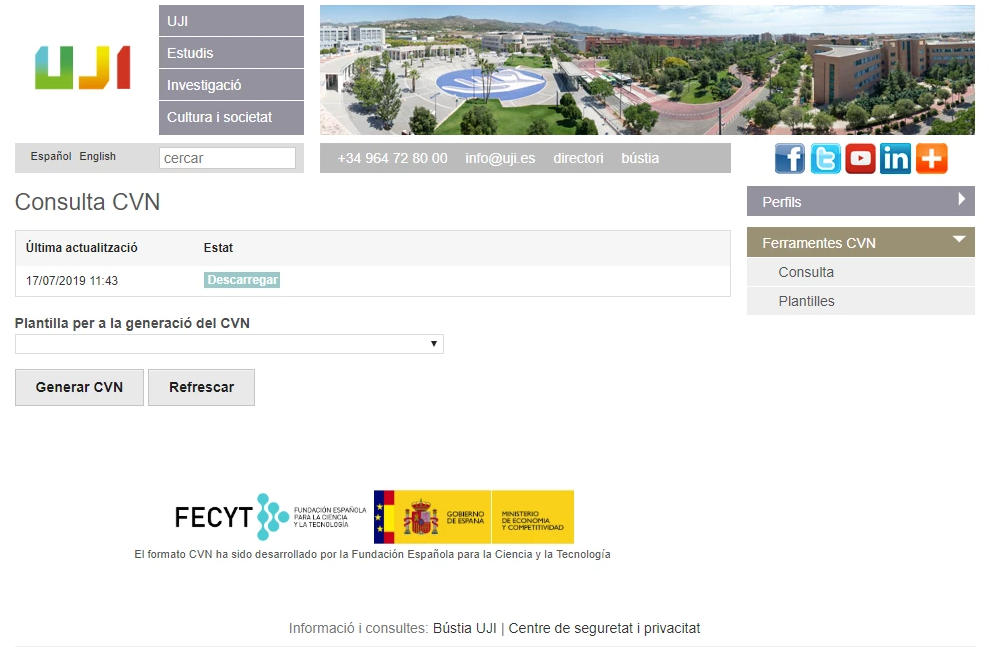
En ambdós casos podeu generar directament el CVN o configurar plantilles per a obtenir el currículum en un idioma determinat i/o amb uns apartats concrets. Teniu un menú en la part lateral dreta amb les dues opcions: Consulta i Plantilles. A continuació es detalla com podeu realitzar-ho en funció del vostre perfil d'usuari.
Els administradors, com ja s'ha explicat, podeu obtenir el CVN de qualsevol usuari a través del seu PerId. Heu de tenir present que si, prèviament, no configureu cap plantilla, l'aplicació genera el document, per defecte, amb informació que consta a la base de dades de l'UJI en català (amb tots els apartats possibles). Podeu extraure, alhora, el CVN de diversos usuaris. Per fer-ho cal que seguiu les indicacions de la imatge de sota:
Primer heu de ficar el PerId en la casella Usuaris per_id (un per fila, separant-los amb la tecla Intro).
En segon lloc, cal que premeu el botó Generar CVN (en cas que hàgeu configurat una plantilla prèviament, l'heu de seleccionar abans de polsar Generar CVN. Per a més informació vegeu Crear la plantilla d'un CVN).
A continuació, veureu en la taula de sota que apareix el llistat dels currículums que esteu extraient. Fixeu-vos que mostra la data i l'hora de l'última actualització que heu sol·licitat, el nom de l'Usuari/ària i l'Estat en què es troba la petició.
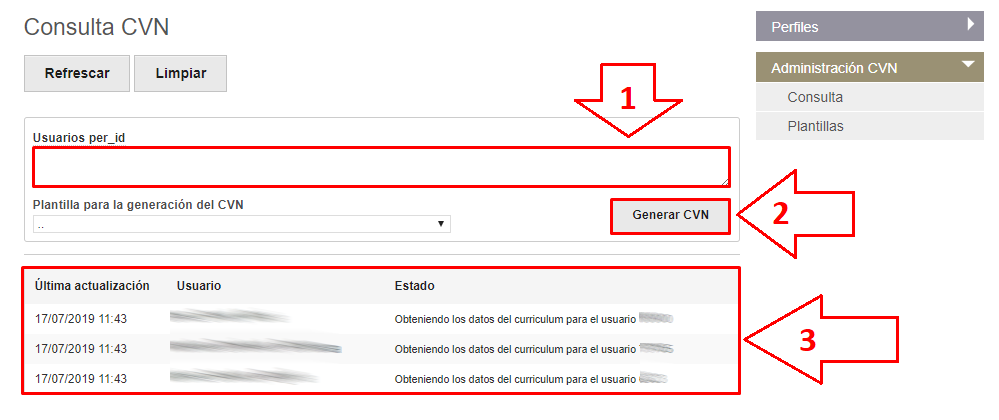
La vostra petició de generació de CVN pot passar pels següents estats:
Iniciada la seva sol·licitud: acabeu de sol·licitar el CVN d'un usuari i la petició està en la cua.
Obtenint les dades del currículum per a l'usuari (PerId): s'està recopilant tota la informació per tal de preparar el CVN de l'usuari sol·licitat.
Preparant la petició per a l'usuari (PerId): quan es troba a l'espera de sol·licitat el CVN al Ministeri.
Sol·licitant el PDF per a l'usuari (PerId): s'ha fet la sol·licitud al Ministeri i el sistema està a l'espera de rebre'l.
Error en obtenir les dades de l'usuari (PerId): s'indica en roig quan s'ha produït un error mentre s'obtenien les dades de l'usuari en l'UJI.
Error en descarregar el PDF de l'usuari (PerId): apareix en roig quan s'ha produït un error en el servei del Ministeri mentre es generava el pdf de l'usuari.
Heu de tenir present, per tant, que el CVN no estarà disponible, de forma immediata, i pot trigar un temps, en funció de la quantitat d'informació que continga i de la cua de peticions que hi haja. Heu de polsar el botó Refrescar per veure si canvia l'Estat. Quan estiga disponible, veureu que apareix la paraula Descarregar, com podeu observar en la imatge de sota. Si polseu a sobre, es baixarà una còpia en pdf en el vostre equip.
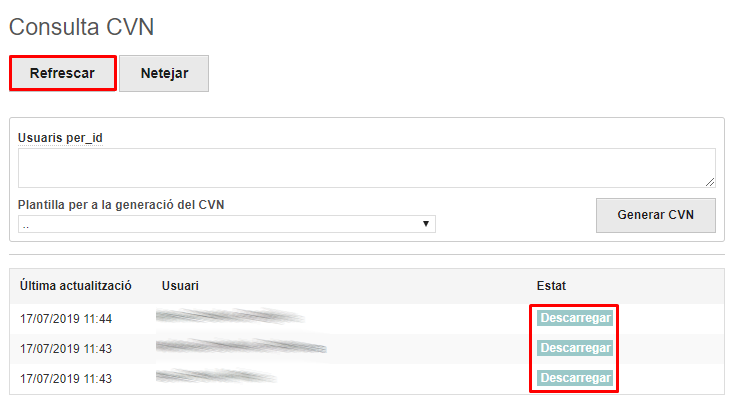
Si desitgeu eliminar els CVN que acabeu de generar, simplement heu de polsar el botó Netejar, situat al costat de Refrescar. És important subratllar que si es produeix algun problema, el sistema indicarà l'estat d'error en color roig, com en la imatge de sota. Si persisteix l'error, us heu de posar en contacte amb el CAU. Si necessiteu més informació sobre el seu funcionament, consulteu el manual Centre d'Atenció a Usuaris | CAU (usuaris).

Cal destacar que també podeu configurar la plantilla amb què voleu generar un CVN i especificar quins apartats (tipus d'activitat, publicacions, treballs o tesis, per exemple) voleu que consten en el currículum. En el menú lateral de la dreta, heu de polsar sobre Plantilles i, a continuació, prémer el botó Nova plantilla, com podeu veure en la següent imatge.
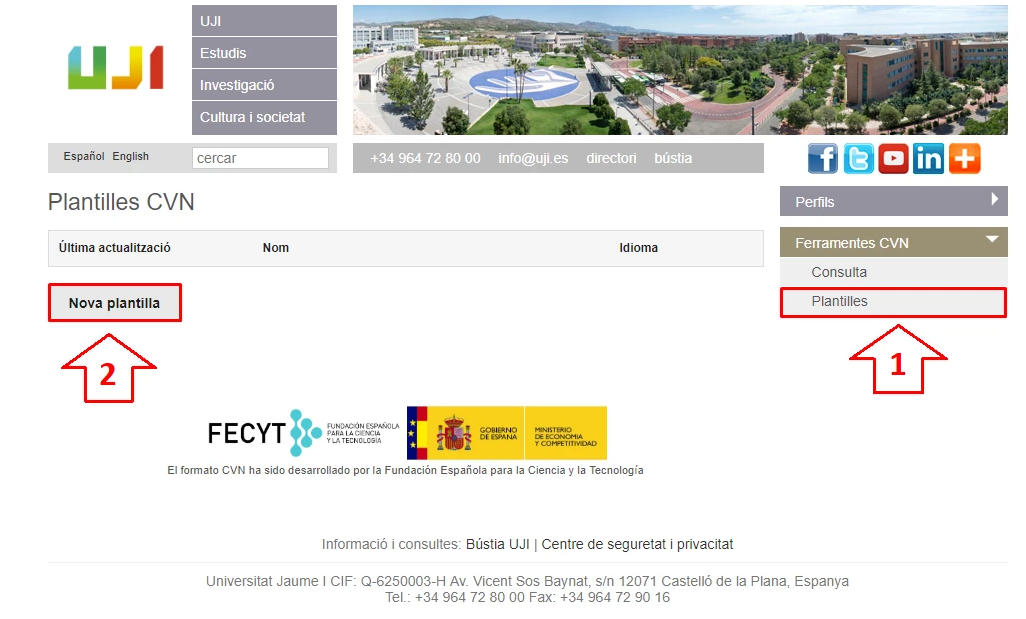
Aleshores en la pantalla que apareix heu de ficar obligatòriament el Nom de la plantilla, és a dir, el nom amb què voleu identificar-la. És un camp obligatori (si desitgeu més informació sobre Què és un camp obligatori? consulteu el document Elements comuns de les aplicacions). Penseu que la podreu utilitzar, en un futur, sempre que vulgueu. Seguidament, heu de marcar l'Idioma amb què voleu que es genere el CVN (català, espanyol, eusquera, gallec, anglès o francés) i especificar els apartats que voleu que apareguen en el currículum. Per defecte, apareixen tots marcats. Fixeu-vos, a més, que en cada apartat apareix marcat el camp Tot perquè s'incloguen, per exemple, tots els vostres treballs, activitats o publicacions, però podeu acotar-ho per:
últims anys: especifiqueu el nombre d'últims anys que voleu que consten.
últims: indiqueu el nombre de les últimes publicacions, tesis o treballs que voleu que apareguen en el CVN.
En la part de sota de la pantalla disposeu de tres botons:
Marcar tot: per marcar de cop tots els apartats i que, així, consten en la plantilla.
Desmarcar tot: per desmarcar d'una vegada tots els apartats.
Guardar: per guardar la configuració de la plantilla que estàveu creant o per guardar els canvis que hàgeu aplicat a la plantilla.
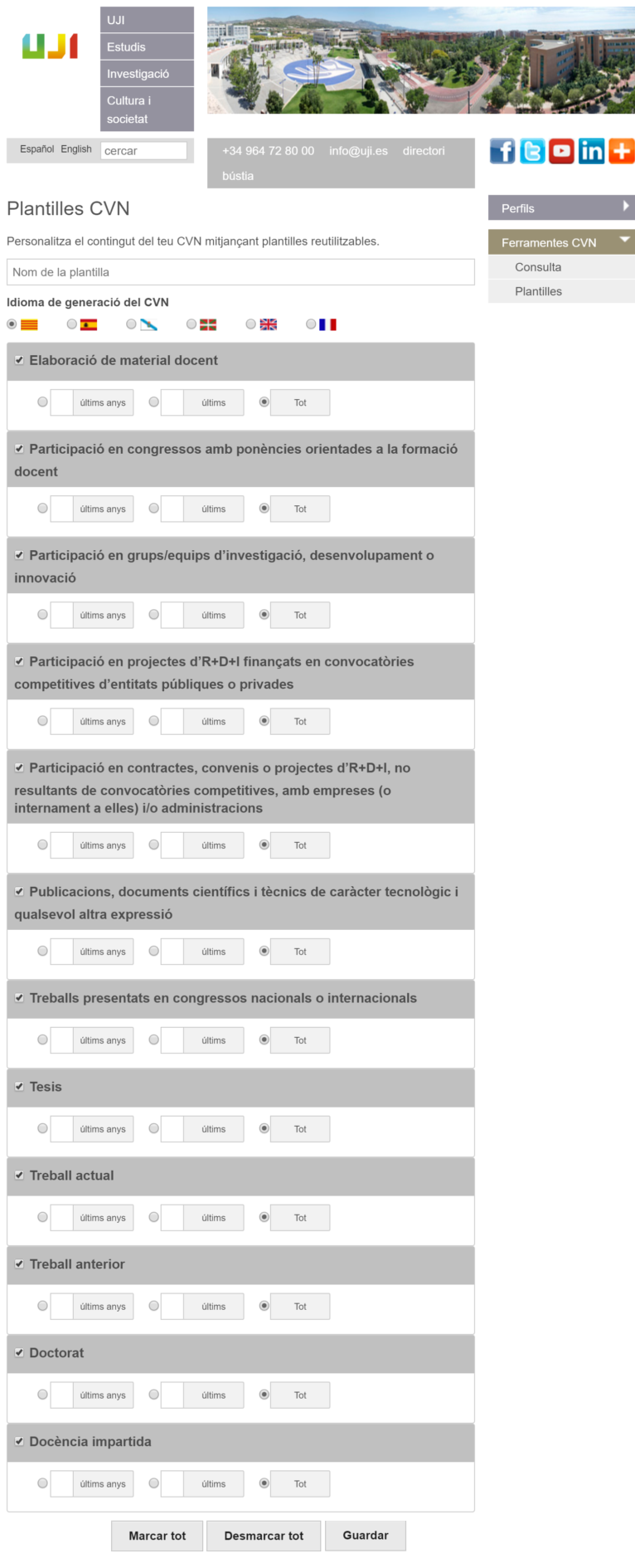
Un cop polseu el botó Guardar, es mostrarà una taula amb la plantilla creada. Com podeu observar en la imatge de sota, apareix el llistat de totes les plantilles que hàgeu generat amb la data de l'última actualització, el Nom que li hàgeu ficat i l'Idioma que heu escollit. A més, podeu fer canvis en la configuració a través d'Editar o eliminar la plantilla polsant Borrar.
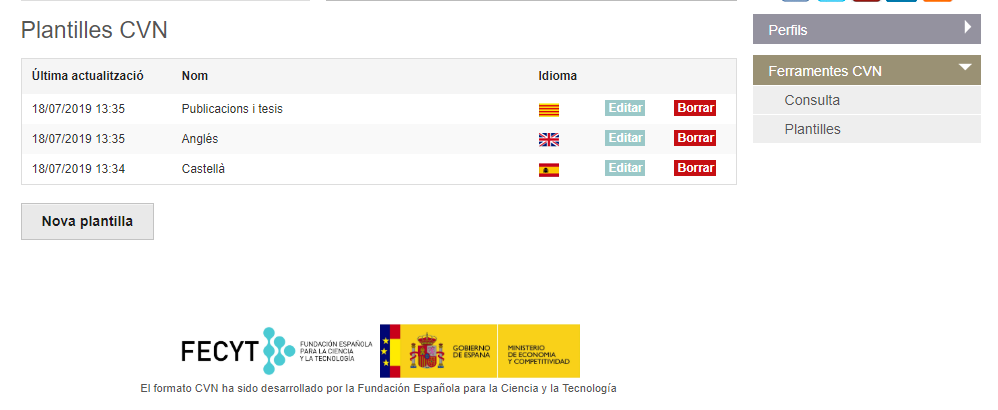
Després de crear-la, ja podeu generar un CVN amb aquesta plantilla i obtenir-ne una còpia polsant sobre Consulta en el menú lateral dret. Cal que fiqueu, primer, el PerId, després seleccioneu la plantilla i, per últim, polseu Generar CVN. Així ja podreu consultar el document.
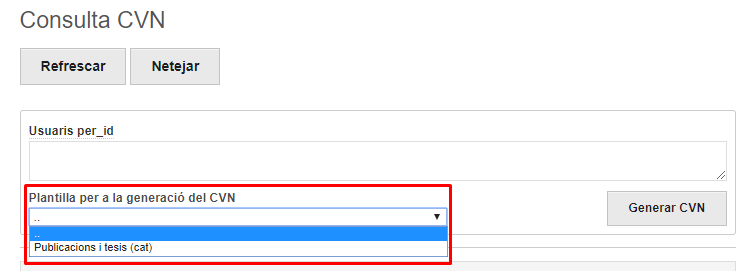
Podeu crear tantes plantilles com necessiteu i podeu generar tants CVN com requeriu. L'única cosa que heu de tenir en compte és que, en el sistema, només es queda guardada l'última versió que consulteu per cada usuari.
Quan accediu a l'aplicació Generació CVN podeu obtenir i consultar directament el vostre currículum polsant directament el botó Generar CVN. Heu de tenir en compte que, així, es crea per defecte amb informació que consta a la base de dades de l'UJI en català (tots els apartats possibles). Després de polsar Generar CVN, veureu que el sistema us mostra un missatge, com el de la imatge, perquè confirmeu que heu fet una sol·licitud i que, en breu, el tindreu disponible.
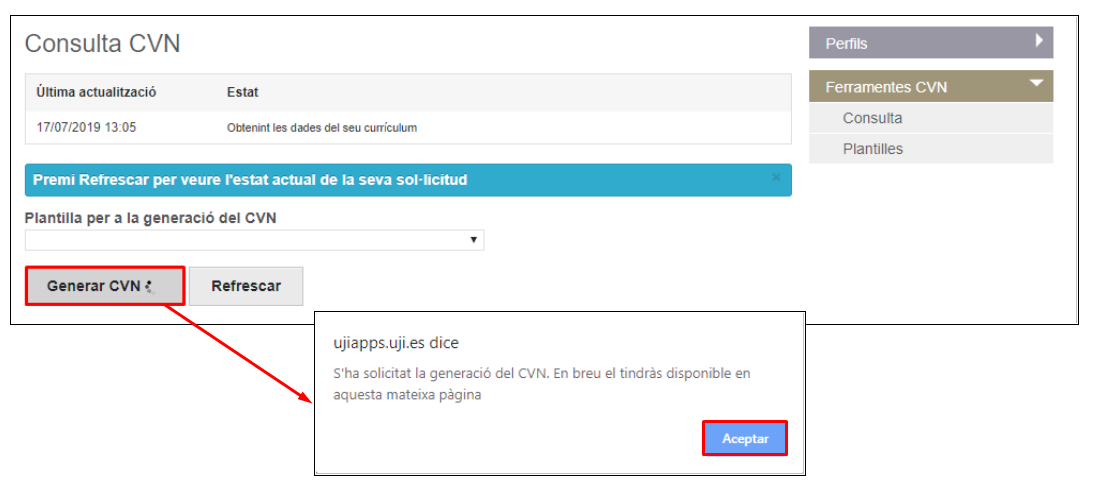
Aleshores, en la taula de la part superior de la pantalla s'indica l'Estat de la sol·licitud. Cal que polseu Refrescar per a veure si l'estat canvia.
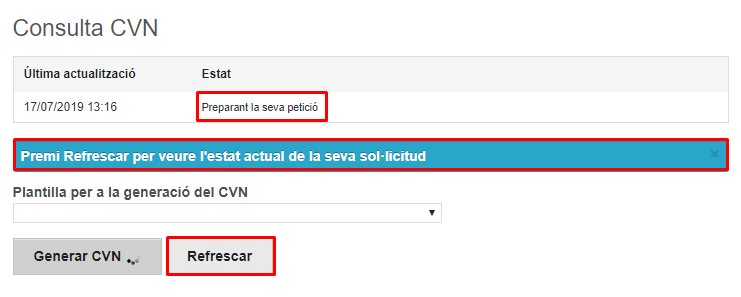
La vostra petició de generació de CVN pot passar pels següents estats:
Iniciada la seva sol·licitud: quan acabeu de fer la sol·licitud del CNV i es troba en la cua.
Obtenint les dades del seu currículum: s'està recopilant tota la informació per a preparar el vostre CVN.
Preparant la seva petició: quan es troba a l'espera de sol·licitar el CVN al Ministeri.
Sol·licitant el seu PDF: quan s'ha demanat el pdf al Ministeri i es troba a l'espera de rebre'l.
Error en obtenir les seues dades: s'indica en roig quan s'ha produït un error mentre s'obtenien les vostres dades en l'UJI.
Error en descarregar el seu PDF: apareix en color roig quan s'ha produït un error en el servei del Ministeri mentre es generava el PDF.
Heu de tenir present, per tant, que el CVN no estarà disponible immediatament i que pot trigar un temps, en funció de la quantitat d'informació que continga i de la cua de peticions que hi haja. Quan estiga disponible, veureu que apareix la paraula Descarregar, com podeu observar en la imatge de sota. Si polseu a sobre, es baixarà una còpia en pdf en el vostre equip.
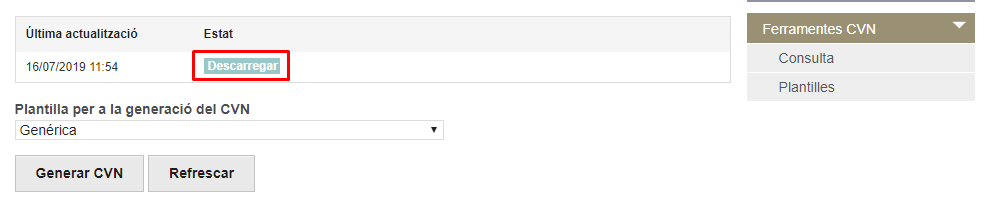
Si es produeix algun problema durant la generació del CVN, el sistema indicarà l'estat d'error en color roig. Si persisteix l'error, us heu de posar en contacte amb el CAU. Si necessiteu més informació sobre el seu funcionament, consulteu el manual Centre d'Atenció a Usuaris | CAU (usuaris).
Cal destacar que també podeu configurar la plantilla amb què voleu generar el vostre CVN i especificar quins apartats (tipus d'activitat, publicacions o tesis, per exemple) voleu que hi consten. Per fer-ho, en el menú lateral de la dreta, heu de polsar sobre Plantilles i, a continuació, prémer el botó Nova plantilla. Heu de seguir les instruccions detallades en el punt del manual Crear la plantilla d'un CVN dins Què pots fer si ets administrador/a?
Després de crear la plantilla, podeu consultar el CVN a partir de la configuració que hàgeu establert. Dins de l'opció Consulta del menú lateral dret, primer heu de seleccionar la plantilla i, en segon lloc, polsar Generar CVNm, com s'indica en la imatge de sota. A continuació, haureu de seguir les mateixes instruccions descrites en Consultar i generar el teu CVN.
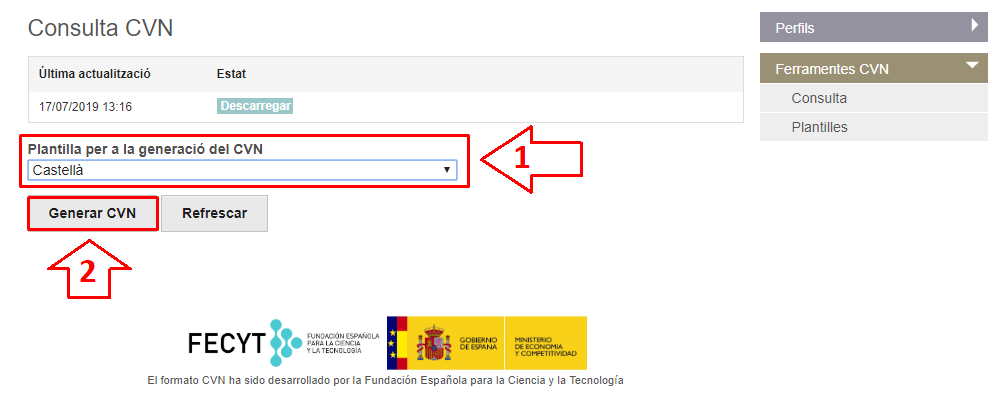
És important que tingueu present que en l'aplicació només queda guardada l'última versió que consulteu. Per tant, només inclourà la informació que conste en el moment en què el vau generar. Si necessiteu actualitzar les dades o obtenir el currículum a partir d'una altra plantilla l'haureu de tornar a generar, seguint els passos descrits anteriorment.
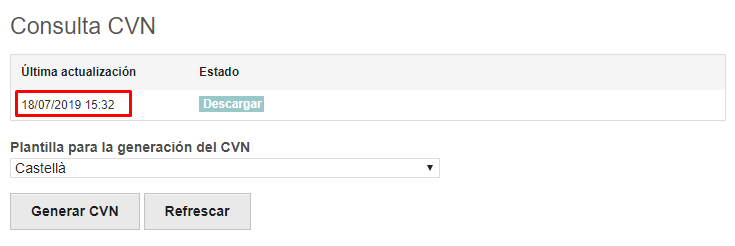
El pdf que es genera amb el vostre CVN no és editable però si necessiteu corregir o incloure altres ítems, podeu seguir aquestes indicacions:
Corregir errors: heu de contactar amb l'Oficina de Cooperació en Investigació i Desenvolupament Tecnològic (OCIT) a través del correu electrònic bustia_sdi@uji.es
Incloure nous ítems: si voleu afegir altres ítems, heu de passar la documentació al Departament o Institut perquè ho incloga d'acord al Sistema de Dades d'Investigació. Cal que tingueu en compte que perquè aparega en el CVN l'ítem ha de ser validat per l'OCIT.
Afegir informació que l'UJI no té o no exporta al CVN: heu de utilitzar l'Editor CVN de la Fundació Espanyola per a la Ciència i la Tecnologia. Cal que aneu a Utilizar currículo existente (importar) i especifiqueu l'opció CVN-PDF. Aleshores, heu de seleccionar el fitxer amb el CVN que hàgeu descarregat de l'IGLU i polseu Importar. A continuació, cal que elegiu els ítems que desitgeu importar o els seleccioneu tots i polseu Finalitzar. Aleshores des de l'Editor CVN podeu completar els apartats, escriure un resum del CVN i un resum dels índexs de qualitat. Des d'aquesta eina podeu generar el CVN en format pdf amb tota aquesta informació o seleccionar només la que desitgeu i, fins i tot, podeu generar-ne un d'abreviat. Podeu obtenir més informació en els Tutorials de l'editor CVN.
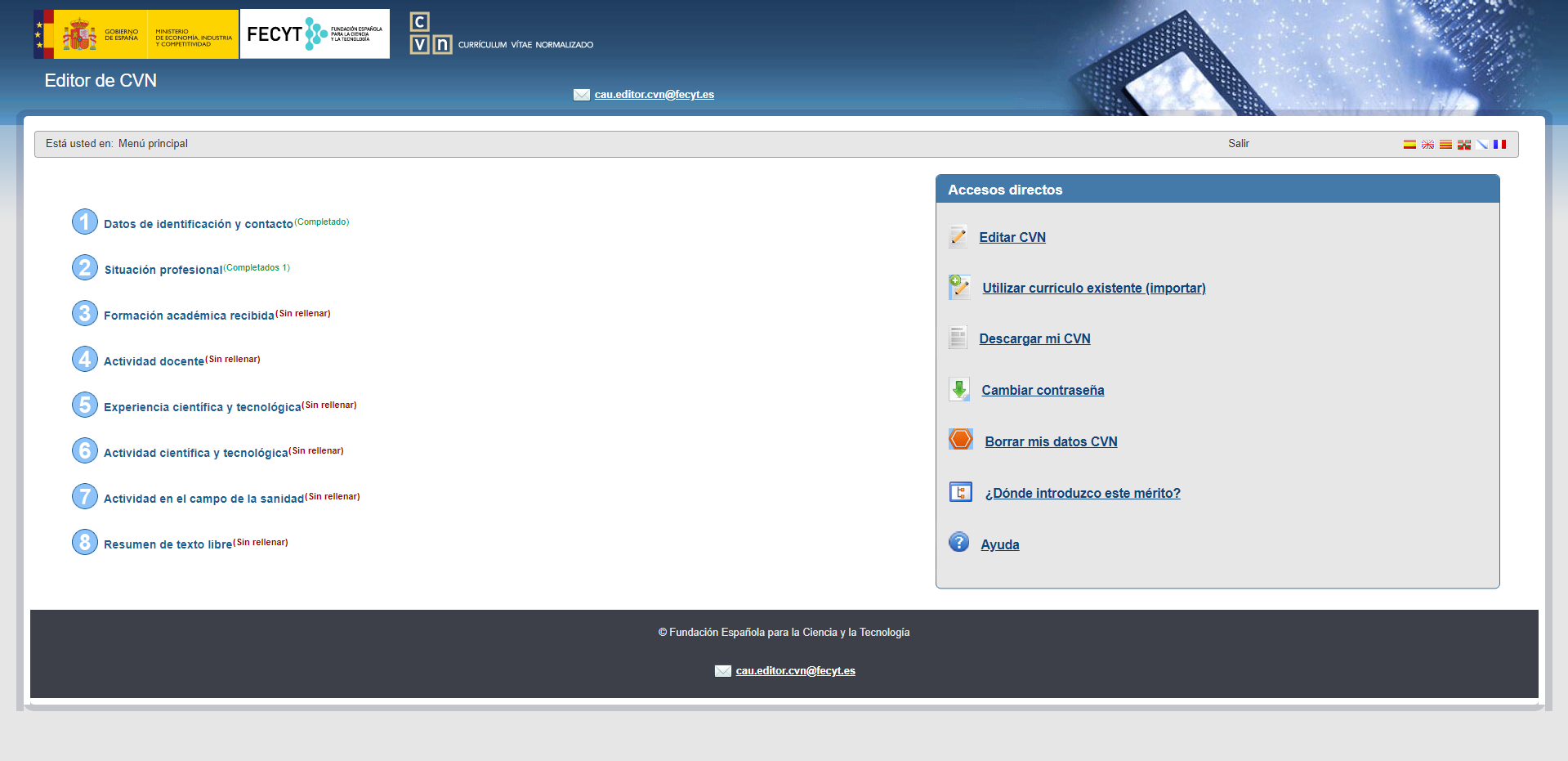
Per qualsevol dubte o consulta relativa al funcionament o desenvolupament de l'aplicació, heu de contactar amb l'Oficina de Cooperació en Investigació i Desenvolupament Tecnològic (OCIT). Podeu enviar les vostres consultes a l'adreça electrònica bustia_sdi@uji.es
Davant qualsevol problema en el funcionament de l'aplicació, us podeu posar en contacte amb el Centre d'Atenció a Usuaris (CAU) del Servei d'Informàtica de la Universitat Jaume I de Castelló. Podeu telefonar al CAU al (964 38) 7400 dins de l'horari d'atenció telefònica (de dilluns a dijous de 08.30 a 19.00h i els divendres de 09.30 a 17.00h), enviar les vostres consultes a l'adreça electrònica cau@uji.es o crear una incidència a través de l'aplicació CAU. Serà atesa tan ràpidament com siga possible i amb el millor servei disponible.
Apartat. Cadascuna de les seccions amb què es divideix un CVN i que es configuren en la plantilla.
CVN. Currículm Vitae Normalitzat per a investigadors, desenvolupat per la Fundació Espanyola per a la Ciència i la Tecnologia. És un model unificat que presenta un format comú dels CV. Podeu obtenir més informació en el següent enllaç https://cvn.fecyt.es/editor/#HOME
Estat. Situació en què es troba la sol·licitud de generació d'un CVN. Hi han diversos en funció de si és administrador o usuari.
PerId. Número d'identificació intern per Id de l'usuari de l'UJI en el formulari Persones de l'Oracle.
Plantilla. Document mestre que es crea i es guarda en el sistema i que servei de patró d'estil i format per a generar un CVN. En cada plantilla se selecciona l'idioma i els apartats que es volen que consten en el currículum, com ara l'elaboració de material docent, la participació en congressos o projectes d'investigació, les publicacions, treballs o tesis, entre d'altres.
A més de conèixer el significat d'aquests conceptes també us pot ajudar el Glossari de termes clau.